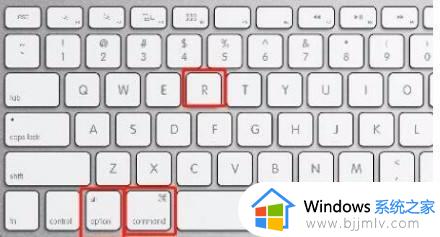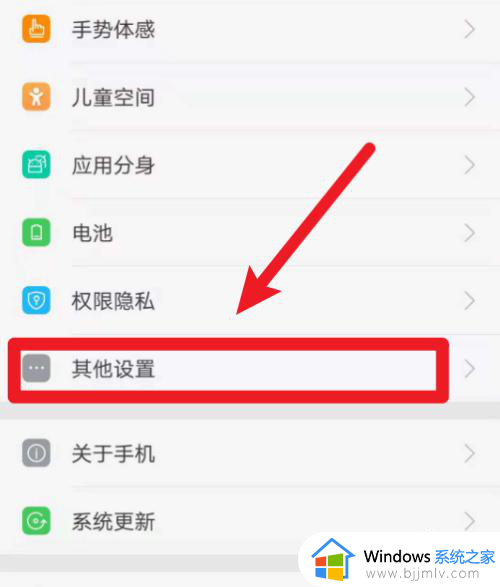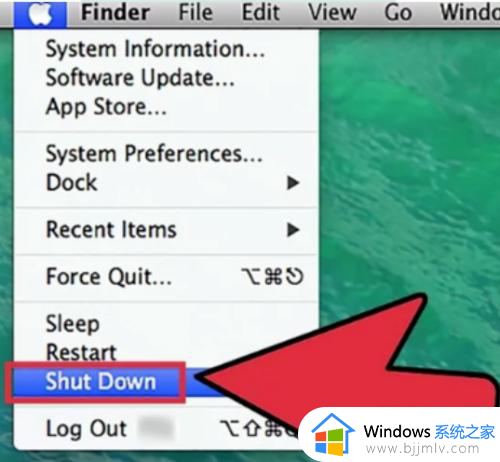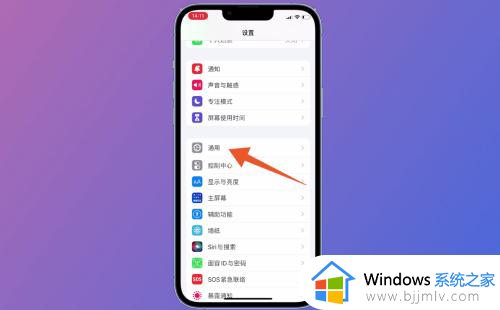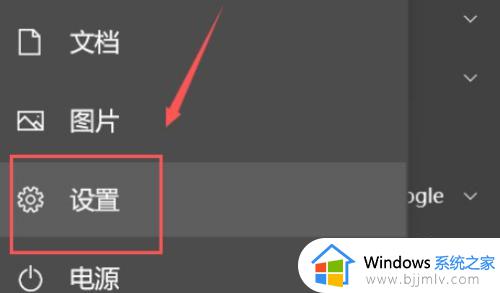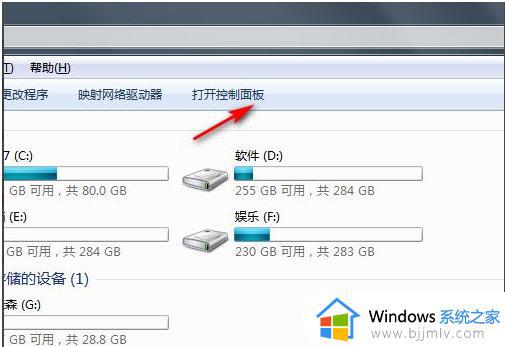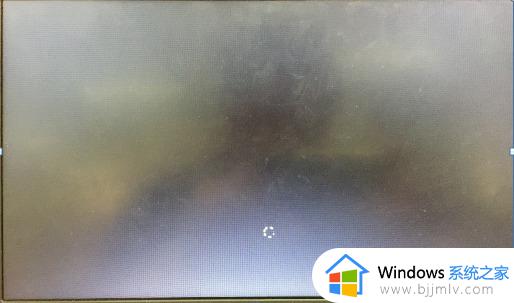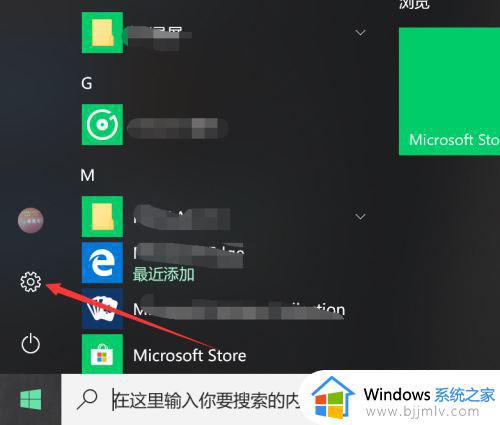mac怎么恢复出厂设置 macos还原出厂设置方法2023
现在操作系统越来越智能,如果系统发生一些问题可以通过恢复出厂设置来解决。有用户刚接触苹果电脑mac不久,在遇到macos系统错误时,打算重置一下系统,结果不知道mac怎么恢复出厂设置,现在mac系统最新版以及m1芯片机型都有不同的还原系统方法,所以本文小编就和大家带来macos还原出厂设置方法2023年。
相关教程:m1芯片mac怎么恢复出厂设置
mac怎么恢复出厂设置:
方法一:
1、最新版的macos系统可以点击左上角“抹掉所有内容和设置”。
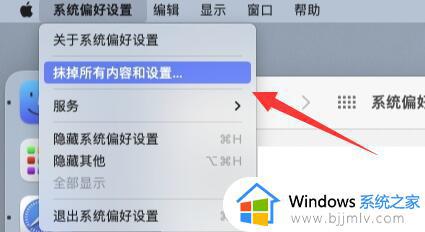
2、然后点击“继续”就可以一键恢复出厂设置了。
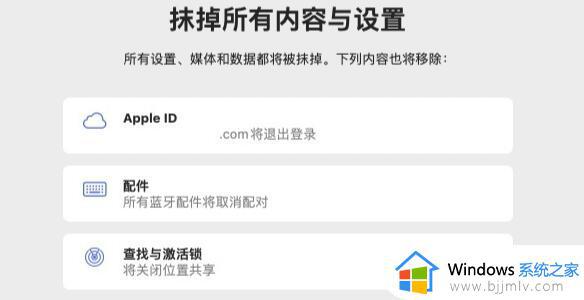
方法二:
1、如果不是最新版系统,那么需要先重启电脑。
2、重启开机时,同时按下“option+command+r”键。
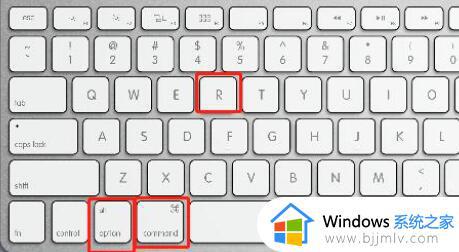
3、然后进入实用工具,选择“磁盘工具”。
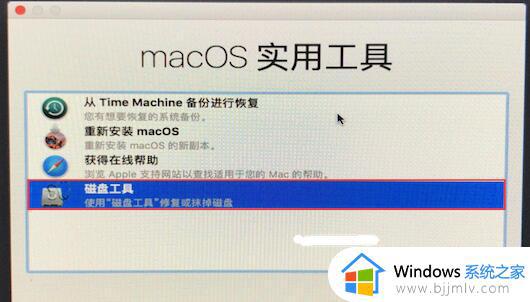
4、随后在“抹掉”下选择抹掉我们的现有系统。
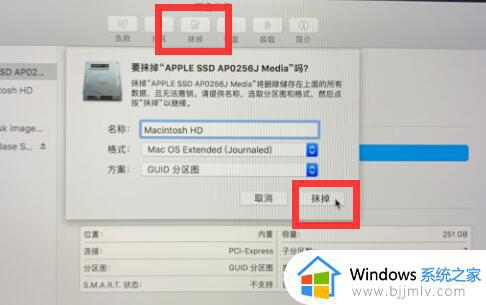
5、抹掉完成后,再选择“重新安装macos”就可以恢复出厂设置了。
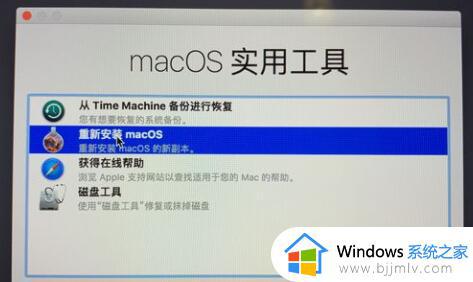
以上就是mac怎么恢复出厂设置的操作步骤,如果你还不懂如何重新安装macos系统,就可以学习下这个教程,希望对大家有帮助。